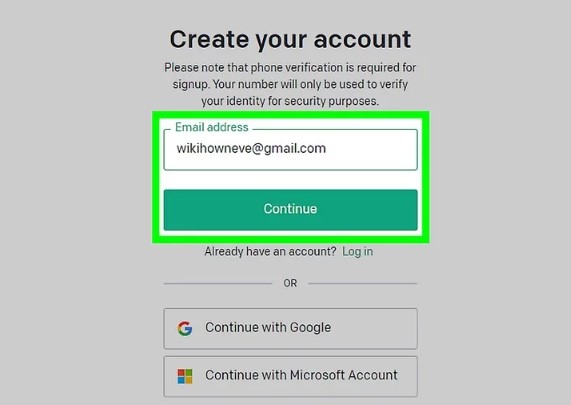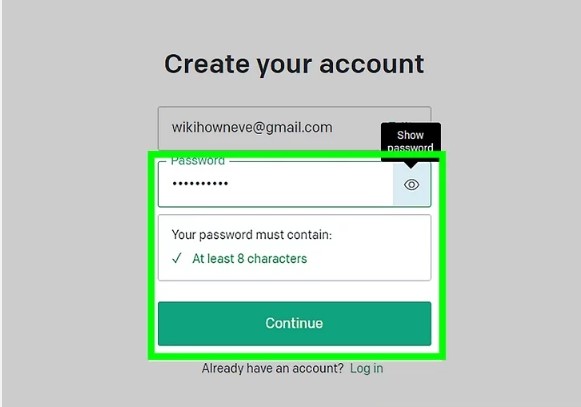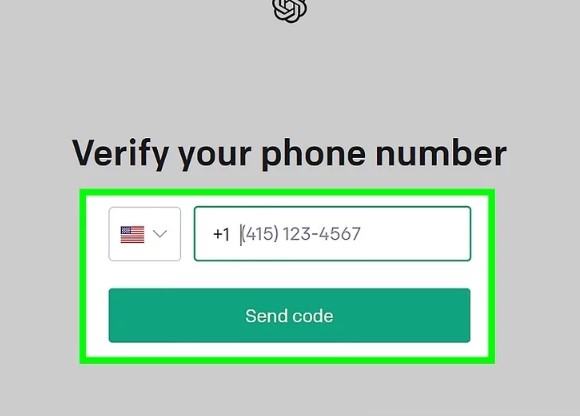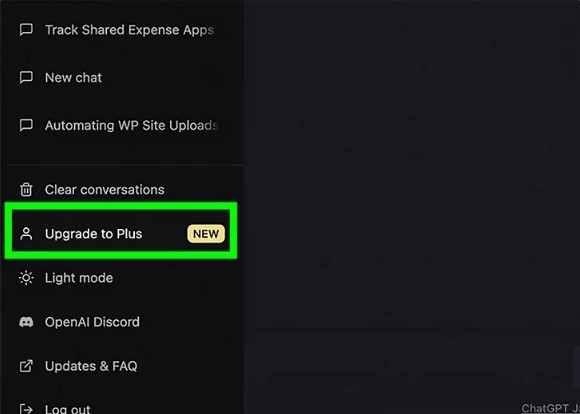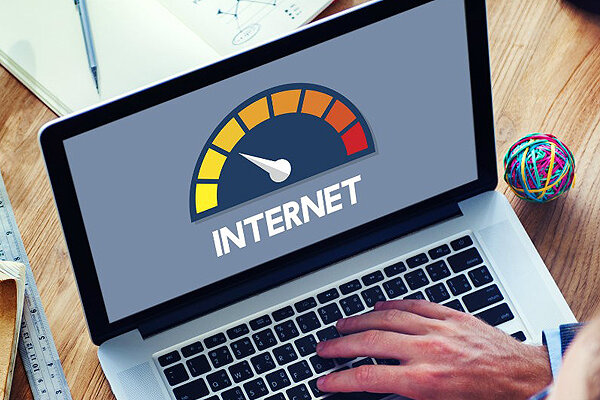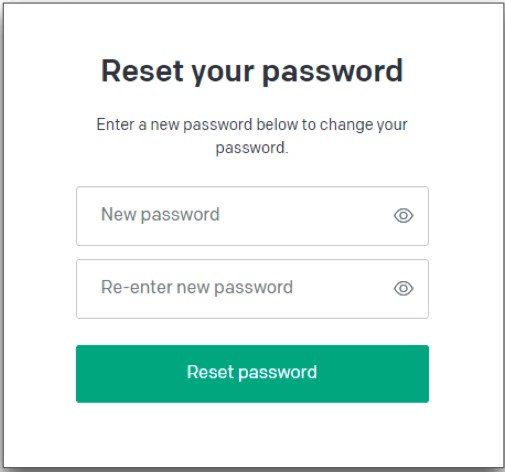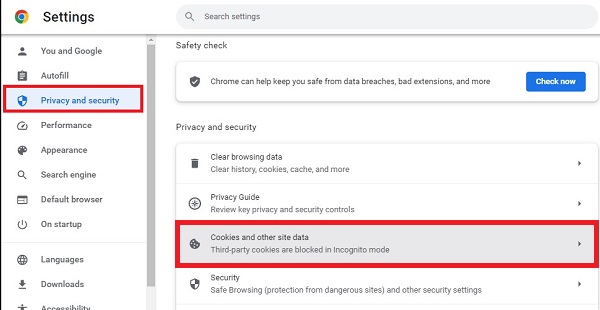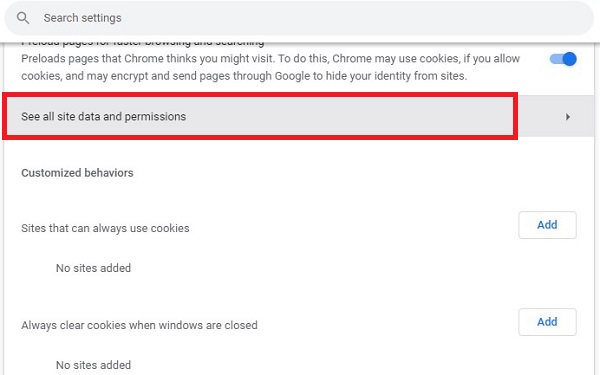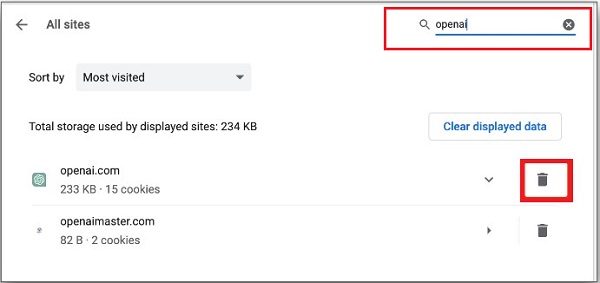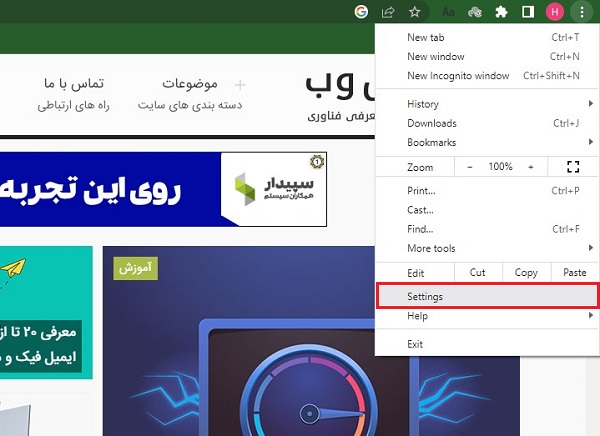هناك طرق مختلفة يمكنك من خلالها استخدام ChatGPT. 🤖 هذا يعني أنه يمكنك استخدام ChatGPT عن طريق إنشاء حساب وطرح الأسئلة من ChatGPT دون إنشاء حساب. في هذه المقالة من Nooh Freestyle ، سنعلم 4 طرق لإنشاء حساب ChatGPT برقم وبدونه.
كيفية إنشاء حساب ChatGPT
كيفية إنشاء حساب ChatGPT بدون رقم هاتف
ChatGPT عبارة عن روبوت دردشة يمكنه الإجابة على أسئلتك عن طريق تكوين جمل منطقية ودقيقة باستخدام ذكاءه الاصطناعي. يمكنك التواصل مع هذا الروبوت من خلال الدردشة وإرسال الرسائل النصية. يمتلك هذا الروبوت طرق وصول مختلفة ، لذا يمكنك استخدامه مع أو بدون إنشاء حساب. بعد ذلك ، سوف نتحقق من كيفية إنشاء حساب في ChatGPT .
⚠ للدخول إلى ChatGPT ، تحتاج إلى برنامج تغيير IP. لذلك ، قبل القيام بأي شيء ، قم أولاً بتثبيت برنامج IP changer على جهازك ثم ادخل موقع ChatGPT للتسجيل.
كيفية إنشاء حساب ChatGPT مجانًا
لإنشاء حساب دردشة GPT ، قم أولاً بتسجيل الدخول إلى موقع ChatGPT على الويب . إذا لم يكن لديك حساب ، فحدد خيار Sign up.
أدخل عنوان بريدك الإلكتروني وانقر على Continue.
في الخطوة التالية ، اختر وأدخل كلمة المرور المطلوبة لحسابك.
سيرسل لك ChatGPT بريدًا إلكترونيًا للتأكد من صحة البريد الإلكتروني الذي أدخلته. سجّل الدخول إلى بريدك الإلكتروني وافتح البريد الإلكتروني من OpenAI. ثم انقر فوق خيار Verify Email address.
أدخل الآن اسمك الأول والأخير وانقر فوق Continue.
أدخل رقمك وحدد خيار Send code. في هذا القسم ، يجب عليك استخدام رقم افتراضي لأن المستخدمين الإيرانيين لا يمكنهم إنشاء حساب برقمهم الخاص . يمكنك الحصول على رقم افتراضي من خدمات مختلفة. إحدى خدمات الأرقام الافتراضية لـ ChatGPT هي Numberland . يمكنك أيضًا استخدام Numbercall للحصول على رقم افتراضي.
أخيرًا ، لإكمال العملية ، أدخل الرمز المرسل إلى رقمك الافتراضي في المربع وانقر فوق Continue. كن حذرًا أنك لا تحتاج إلا إلى رقم افتراضي في هذه المرحلة. هذا يعني أنه بعد إدخال الرمز المرسل ، لن تكون هناك حاجة إلى الرقم الافتراضي لإدخال الحساب ويمكنك إدخال حسابك باستخدام بريدك الإلكتروني وكلمة المرور.
الآن بعد إنشاء حسابك ، يمكنك استخدام ChatGPT وطرح أسئلتك.
ترقية الحساب بعد إنشاء حساب دردشة GPT
يمكنك استخدام ChatGPT مجانًا. إذا كنت ترغب في استخدام ChatGPT مع وقت استجابة أسرع أو للوصول إلى الميزات الجديدة لهذه الخدمة ، فيجب عليك ترقيتها إلى الإصدار غير المجاني ، وهو ChatGPT Plus. قم بتسجيل الدخول للترقية إلى ChatGPT Plus. انقر فوق Login وأدخل معلومات تسجيل الدخول الخاصة بك.
انقر فوق Upgrade to Plus من القائمة اليسرى لهذه الخدمة.
حدد Upgrade plan في المربع المفتوح.
أدخل معلومات الدفع وانقر فوق Subscribe. يمكنك الآن استخدام إصدار ChatGPT Plus.
إنشاء حساب ChatGPT دون الحاجة إلى رقم
أيضًا ، يحتوي ChatGPT على إصدارات أخرى غير رسمية ، مثل Freegpt ، حيث لا تحتاج إلى إدخال الرقم. في هذا الإصدار من ChatGPT ، ما عليك سوى إدخال الموقع وإدخال سؤالك في المربع ذي الصلة وإرساله حتى يجيب عليك الذكاء الاصطناعي لـ ChatGPT.
استخدام دردشة GBT دون إنشاء حساب مع Freegpt.one
Freegpt.one هو موقع آخر يمكنك من خلاله الاتصال بذكاء ChatGPT الاصطناعي واستخدام هذا الروبوت دون الحاجة إلى إنشاء حساب دردشة GPT . لاستخدام هذا الموقع ، فقط أدخله مثل الموقع السابق وأدخل سؤالك في المربع ذي الصلة.
لماذا لا تستطيع الدخول إلى ChatGPT؟
بعد التسجيل في موقع ChatGPT ، يمكنك الدخول إلى هذا الموقع واستخدامه عن طريق إدخال بريدك الإلكتروني وكلمة المرور. ومع ذلك ، فإن ChatGPT ، مثل أي خدمة أخرى ، قد تواجه مشكلات مختلفة وتجعلك غير قادر على الدخول إلى هذا الموقع أو التسجيل. بعض أسباب عدم تسجيل الدخول إلى ChatGPT أو عدم القدرة على التسجيل في موقع ChatGPT هي:
- اسم المستخدم أو كلمة المرور خاطئة
- مشكلة الخادم
- مشكلة المتصفح
- ضعف الإنترنت
فيما يلي سوف ندرس طرق حل هذه المشكلة. إذا كنت تعرف سبب هذه المشكلة ، يمكنك الانتقال مباشرة إلى طريقة حلها وحل مشكلتك ، وإلا يمكنك تجربة الطرق التالية بالترتيب.
تحقق من اتصال الإنترنت
كما تعلم ، تحتاج إلى الإنترنت لاستخدام ChatGPT. لذا فإن أول شيء يجب التحقق منه هو الإنترنت الخاص بك. إذا لم يكن الكمبيوتر متصلاً بالإنترنت ، فقم أولاً بتشغيل Wi-Fi ثم قم بتوصيل الكمبيوتر بالإنترنت. بصرف النظر عن اتصال الإنترنت ، يجب أن يكون اتصالك قويًا. الإنترنت الضعيف يجعلك غير قادر على تسجيل الدخول إلى حساب ChatGPT الخاص بك. لذلك ، بعد تشغيل الإنترنت ، ابحث عن سرعة الإنترنت لديك من خلال مواقع اختبار سرعة الإنترنت .
إذا وجدت أن سرعة الإنترنت لديك منخفضة وبالتالي لا يمكنك تسجيل الدخول إلى حساب ChatGPT الخاص بك ، فيجب عليك زيادة سرعة الإنترنت لديك . يمكنك أيضًا تغيير الإنترنت الخاص بك. هذا يعني ، إذا كنت تستخدم Wi-Fi ، فقم بإيقاف تشغيله والاتصال بالإنترنت على هاتفك أو ... ثم ادخل إلى موقع ChatGPT.
برنامج تغيير IP Changer
كما ذكرنا في بداية المقال ، أنت بحاجة إلى برنامج مبدل IP لاستخدام ChatGPT. هذه الخدمة غير متوفرة في بعض البلدان لأسباب مختلفة. نتيجة لذلك ، يمكنك استخدام برامج تغيير IP للدخول إلى موقع ChatGPT. إذا كان برنامج مغير IP الخاص بك لا يعمل بشكل صحيح ، فيمكنك تنزيل برنامج آخر والدخول إلى موقع ChatGPT بعد تنشيطه.
تحقق من حالة خادم ChatGPT
عندما تواجه الخوادم مشكلة ، سيتم تعطيل هذه الخدمة لك أو ستعمل مع المشاكل. في هذا الوقت ، مشكلة عدم تسجيل الدخول إلى ChatGPT ليست بسبب جهازك أو حسابك. لذلك ، يجب عليك الانتظار حتى يحل دعم ChatGPT هذه المشكلة وبعد ذلك يمكنك استخدام ChatGPT. يمكنك استخدام موقع OpenAI status للتحقق مما إذا كانت هناك مشكلة في خوادم ChatGPT أم لا . يوضح لك هذا الموقع كمية التقارير التي تم تقديمها حول فشل الموقع.
أيضًا ، بصرف النظر عن موقع OpenAI status ، إذا كان ChatGPT لا يعمل على الأجهزة الأخرى والحسابات الأخرى ولديه مشكلة ، فهذا يعني أن خادم هذه الخدمة به مشكلة. لذا انتظر حتى يتم حل مشكلة ChatGPT ثم أدخل هذا الموقع.
أعد تشغيل Windows
في بعض الأحيان لا يبدأ نظام تشغيل جهازك بشكل صحيح. سيؤدي عدم بدء تشغيل الجهاز تمامًا إلى حدوث مشكلات مختلفة لك. على سبيل المثال ، قد لا تتمكن من تسجيل الدخول إلى ChatGPT. لذلك ، هناك شيء آخر يمكنك القيام به في هذا الوقت وهو إعادة تشغيل جهازك.
تحقق من معلومات تسجيل الدخول الخاصة بك
أثناء التسجيل في ChatGPT ، تقوم بإدخال بريد إلكتروني وبعد ذلك تقوم بتعيين كلمة مرور لحسابك. لاحقًا ، يجب عليك إدخال بريدك الإلكتروني وكلمة المرور لتسجيل الدخول إلى حسابك. إذا نسيت معلومات تسجيل الدخول إلى حسابك مثل كلمة المرور والبريد الإلكتروني أو أدخلتها بشكل غير صحيح ، فلن تتمكن من تسجيل الدخول إلى حساب ChatGPT الخاص بك. لذلك ، تحقق مما إذا كنت قد أدخلت البريد الإلكتروني وكلمة المرور بشكل صحيح. إذا نسيت كلمة المرور الخاصة بك ، فانقر فوق Reset password أثناء تسجيل الدخول.
في صفحة Reset password ، يجب عليك أولاً إدخال بريدك الإلكتروني حتى يتم إرسال ارتباط إلى بريدك الإلكتروني. بعد النقر على الرابط والمصادقة ، يمكنك تعيين كلمة مرور جديدة لنفسك في قسم New password. أعد إدخال كلمة المرور الجديدة في القسم السفلي. الآن يمكنك إدخال حسابك بكلمة المرور الجديدة.
احذف ذاكرة التخزين المؤقت للمتصفح وملفات تعريف الارتباط
عند استخدام موقع ChatGPT ، يحفظ المستعرض الخاص بك بعض المعلومات في شكل ملف مؤقت في ذاكرة التخزين المؤقت. تجعل هذه الملفات سرعة المتصفح أسرع وأفضل في المرة التالية التي تريد فيها استخدام ChatGPT. لا تقتصر ذاكرة التخزين المؤقت على موقع ChatGPT وتقوم بحفظ معلومات جميع المواقع. في بعض الأحيان تواجه هذه الملفات مشاكل وتتسبب في مواجهتك للمشكلات. يمكنك مسح ذاكرة التخزين المؤقت للمتصفح تمامًا أو مجرد مسح ملفات ChatGPT المؤقتة. لحذف ملفات ChatGPT المؤقتة ، انقر على النقاط الثلاث أعلى شاشة المتصفح. حدد Settings من القائمة التي تفتح.
حدد Privacy and security من القائمة الموجودة على اليسار. في صفحة Privacy and security ، ابحث عن خيار Cookies and other site data وانقر عليها.
اسحب الصفحة لأسفل وبعد العثور على خيار See all site data and permissions ، انقر فوقه.
اكتب الآن OpenAI في حقل البحث لتظهر لك الملفات المتعلقة بهذا الموقع. أخيرًا ، لحذف ملفات هذا الموقع من المتصفح ، انقر فوق أيقونة الحذف المعروضة مع سلة المهملات. حدد مسح للتأكيد.
إذا لم يكن حذف ذاكرة التخزين المؤقت للمتصفح كافيًا ولا يزال يتعذر عليك الدخول إلى موقع ChatGPT ، يمكنك أيضًا حذف ملفات تعريف الارتباط الخاصة بالمتصفح .
تعطيل المكونات الإضافية للمتصفح
يمكنك استخدام ملحقات مختلفة على متصفح Chrome أو ... تجعل المكونات الإضافية من السهل عليك العمل مع متصفحك واستخدام أدوات مختلفة على المواقع. ومع ذلك ، في بعض الأحيان قد تواجه المكونات الإضافية مشاكل وسيؤدي ذلك إلى حدوث مشكلات في متصفحك أيضًا. إحدى المشاكل التي قد يواجهها متصفحك هي أنه لن يفتح موقع ChatGPT. لذلك ، يجب عليك تعطيل المكون الإضافي الإشكالي. للقيام بذلك ، انقر على النقاط الثلاث أعلى شاشة المتصفح. حدد Settings من القائمة التي تفتح.
في إعدادات المتصفح الخاص بك ، ادخل إلى قسم Extensions من خلال القائمة اليسرى. الآن يمكنك رؤية قائمة ملحقات المستعرض الخاص بك. قم بتعطيل أحد المكونات الإضافية المشبوهة التي قمت بتثبيتها في المرة الأخيرة ثم واجهتك مشكلات. إذا كان موقع ChatGPT لا يزال غير مفتوح لك ، فيمكنك تعطيل المكونات الإضافية الأخرى واحدة تلو الأخرى للعثور على المكون الإضافي الذي يحتوي على مشكلات.
استخدام المكون الإضافي ChatGPT Sidebar
كما ذكرنا ، هناك العديد من الإضافات للمتصفح تسهل عليك العمل مع المتصفح. يعد ChatGPT Sidebar أحد الإضافات التي يمكنك تثبيتها على متصفح Chrome. هذا المكون الإضافي متصل بـ ChatGPT وإذا لم تتمكن من الدخول إلى هذا الموقع لأي سبب من الأسباب ، يمكنك استخدام المكون الإضافي الخاص به لطرح أسئلتك. لاستخدام المكون الإضافي ChatGPT Sidebar ، قم أولاً بتنزيله وتثبيته. بعد ذلك ، انقر على أيقونة اللغز أعلى متصفحك.
حدد ChatGPT Sidebar في القائمة التي تفتح.
الآن سيتم فتح ChatGPT للذكاء الاصطناعي لك ويمكنك إدخال سؤالك. تتمثل إحدى مزايا هذا المكون الإضافي في أنه يمكنك استخدامه على أي موقع.
تعليقاتكم واقتراحاتكم؟
في مقال اليوم ، تحدثنا عن إنشاء حساب ChatGPT مجاني وحل مشكلة عدم تسجيل الدخول إلى حساب ChatGPT بعد إنشائه. هل تمكنت من استخدام الطرق المذكورة أعلاه لإنشاء حساب ChatGPT؟ يمكنك مشاركة آرائك واقتراحاتك وخبراتك في مجال إنشاء حساب في ChatGPT في قسم التعليقات.